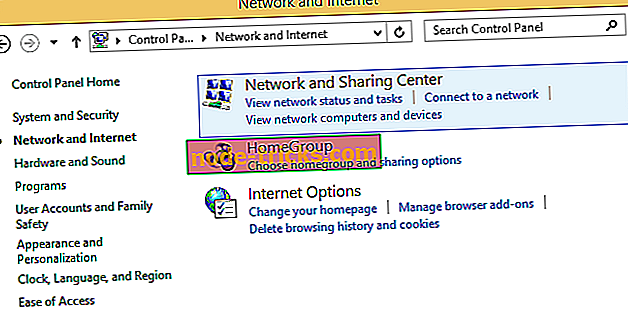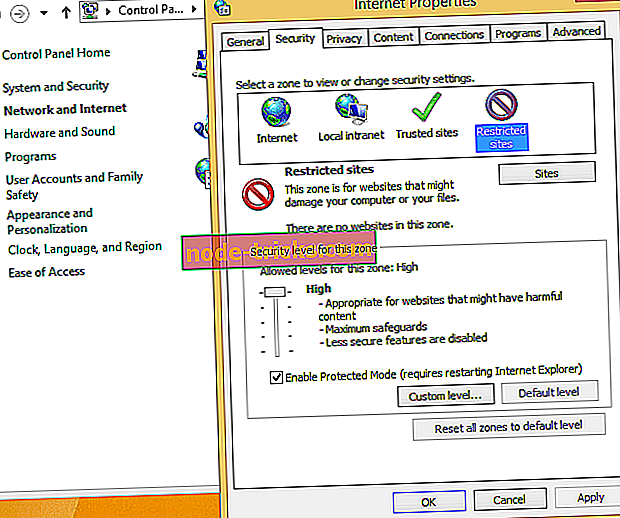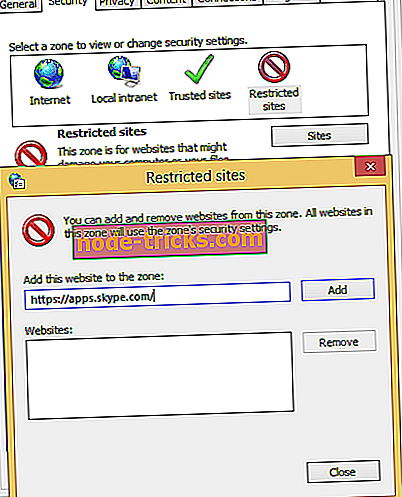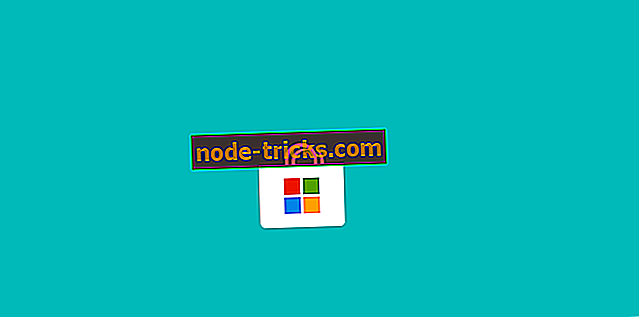Ako vypnúť reklamy služby Skype v ponuke Domov a v oknách chatu
Už vás nebaví vidieť reklamy Skype všade? Ak sa chcete zbaviť alebo odstrániť reklamy služby Skype, ktoré sa zobrazujú v domácej ponuke a tiež v okne chatu, postupujte podľa nižšie uvedených krokov a naučte sa používať aplikáciu „čisté“ aplikácie Skype a prostredie.

Najnovšie verzie Skype prinášajú otravné reklamy, ktoré sa zobrazujú nielen v domácom menu, ale aj na chatových oknách, ktoré môžu byť pre nás všetkých stresujúce. Z rovnakých dôvodov som dokonca počul užívateľov, ktorí odinštalujú Skype z ich Windows 10, 8 a Windows 8.1 zariadenia. Mimochodom, ak ste unavení z týchto reklám, potom by ste sa mali naučiť, ako ho vypnúť, pretože existuje jednoduchá metóda, ktorá môže byť použitá na túto záležitosť. Tento postup je možné vykonať na akomkoľvek systéme Windows, takže kroky uvedené nižšie sú tiež kompatibilné so zariadeniami Windows 10, 8 a Windows 8.1.
Ako zablokovať Skype reklamy na PC
1. Použite Ovládací panel
- Po prvé, v systéme Windows 10, 8 otvorte ovládací panel.
- Ovládací panel môžete otvoriť stlačením Win + R a vyhľadaním „control“; kliknite na „ok“ a potom spustite Ovládací panel. Môžete tiež hľadať Ovládací panel pomocou funkcie Hľadať v systéme Windows - stačí zadať slovo „ovládanie“ do vyhľadávacieho poľa a zo zoznamu, ktorý sa zobrazí, vyberte položku Ovládací panel.
- V okne Ovládací panel vyberte položku Sieť a Internet (Centrum sietí a zdieľania).
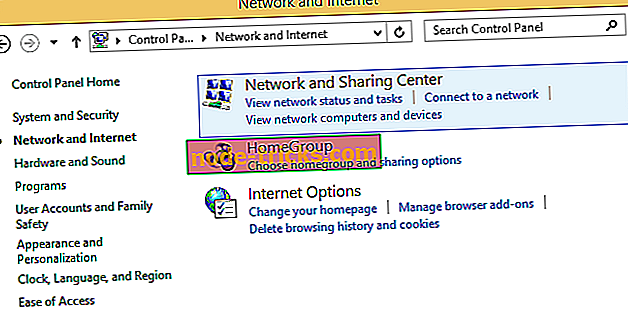
- Z okna, ktoré sa zobrazí, ťuknite na záložku „security“.
- Potom od prvého políčka kliknite na „zakázané stránky“.
- Potom kliknite na tlačidlo „site“.
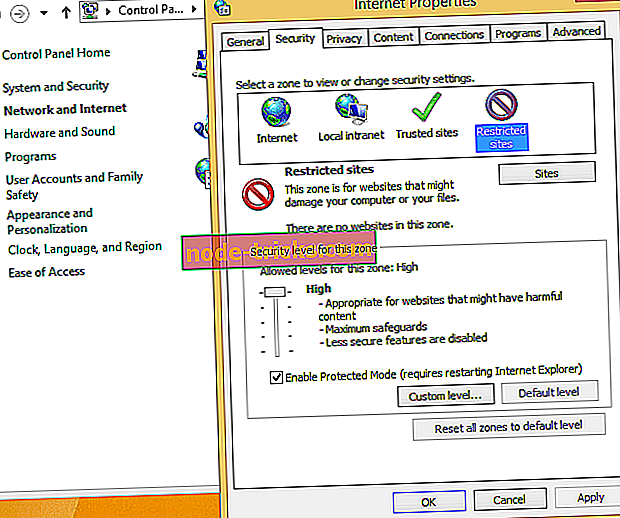
- Teraz by sa malo zobraziť dialógové okno označené ako „zakázané lokality“.
- V tom istom dialógovom okne zadajte príkaz //apps.skype.com/.
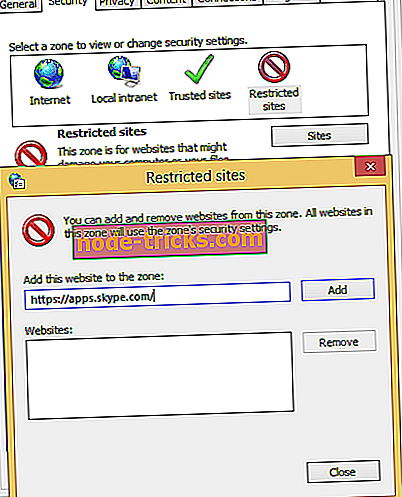
- Uložte zmeny a zatvorte Ovládací panel.
- Teraz stačí reštartovať Skype a vychutnať si program bez reklám. Namiesto otravných reklám by ste teraz mali vidieť prázdny zástupný symbol.
Keď už hovoríme o blokovaní reklám, môžete ich tiež zablokovať vo svojom prehliadači. Existuje mnoho rozšírení prehliadača, ktoré vám umožňujú zakázať reklamy a vychutnať si hladký zážitok z prehliadania. Niekoľko príkladov takýchto rozšírení:
- Rozšírenie Adguard AdBlocker je teraz k dispozícii na Microsoft Edge
- Rozšírenia Adblock a Adblock Plus sú teraz k dispozícii pre Microsoft Edge
- Ako blokovať reklamy Bing v systéme Windows 10, 8.1
dokonalý; teraz viete, ako odstrániť Skype reklamy z domovskej ponuky a chat okna. Pamätajte si, že táto metóda môže byť použitá na ľubovoľnom systéme Windows, takže si ju môžete kedykoľvek vyskúšať na vlastnom zariadení Windows 10, 8 a Windows 8.1.
Poznámka redaktora: Tento príspevok bol pôvodne publikovaný v apríli 2014 a odvtedy bol aktualizovaný na čerstvosť a presnosť.